Erhalten Sie Weiterleitungen, Symbolleisten, Gutscheinseiten und einfach nur seltsame Google-Suchergebnisse? Sie haben wahrscheinlich eine bösartige Google-Erweiterung. Diese Anleitung zeigt es dir So verhindern Sie, dass sie installiert werden und wie Sie sie entfernen, wenn Sie sie haben. Denken Sie daran, dass dieser Artikel recht technisch ist und nur gilt, wenn Sie eine Erweiterung haben, die Sie nicht im Google Chrome-Browser installieren möchten.
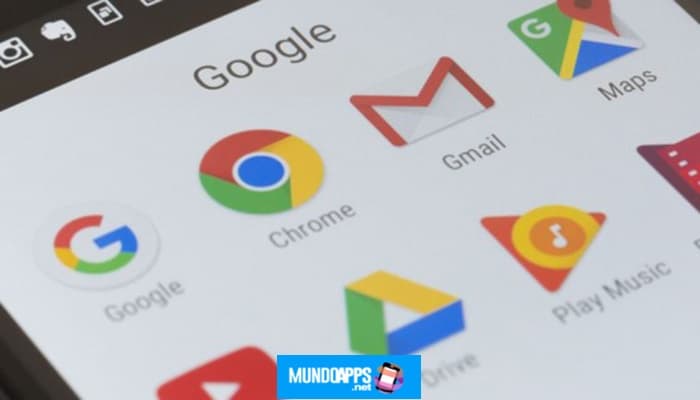
Ein Hinweis zum Verhindern der Installation unerwünschter Erweiterungen
►Vielleicht interessiert Sie auch: Was ist der sicherste Browser? ◄
Zu Vermeiden Sie die versehentliche Installation von AdwareWenn Sie sich für die Installation kostenloser Software-Downloads entscheiden, lassen Sie die Benutzer diese einfachen Regeln befolgen:
- Wählen Sie während der Softwareinstallation die Installationsart und deaktivieren Sie unerwünschte Software.
- Achten Sie in den Installationsfenstern auf Kontrollkästchen und irreführende Sprache, die zusätzliche installierte Programme umgeben.
- Als bewährte Methode wird die Installation von Software in Windows ohne Administratoranmeldeinformationen in den meisten Fällen auch verhindert.
Wenn Sie am Ende mit einem unerwünschte Software, die mit Ihrem Chrome-Browser verbunden istKeine Sorge, Sie können es mit dieser Anleitung selbst loswerden:
Anleitung zum Entfernen der Google Chrome-Erweiterung
Überprüfung der Erweiterung:
- Gehen Sie in die obere rechte Ecke des Chrome-Bildschirms, klicken Sie auf das Balkensymbol und wählen Sie Tools und dann Erweiterungen.
Sie sollten auch die Browsererweiterungen überprüfen; Wenn Sie immer noch unerwünschte Einträge in der Liste der Google Chrome-Erweiterungen haben, wiederholen Sie die Anweisungen zum Entfernen.
Erster Schritt: Identifizieren Sie die unerwünschte Nebenstelle. Später im Entfernungsschritt benötigen Sie diese Informationen, um eine Nebenstellen-ID identifizieren zu können.
- Klicken Sie oben rechts in Google Chrome auf das Balkensymbol.
- Wählen Sie Extras aus, und klicken Sie dann auf Erweiterungen.
- Wählen Sie den Entwicklermodus.
Um die Erweiterung aus Chrome zu entfernen, müssen Sie Google Chrome schließen.
Zweiter Schritt: Wenn Sie mit dem Schließen von Google Chrome fertig sind, heben Sie die Registrierung der Erweiterung auf.
Windows XP
- Gehen Sie und klicken Sie auf Start und geben Sie dann im geöffneten Fenster „regedit“ ein und klicken Sie auf die Schaltfläche Ausführen.
Windows 7
- Gehen Sie und klicken Sie auf das Windows-Logo (Startknopf).
- Wenn Sie sich im Feld Dateien und Suchprogramme befinden, geben Sie „regedit“ ein und drücken Sie die Eingabetaste.
Klicken Sie im Registrierungseditor-Fenster auf die Schaltfläche Bearbeiten und wählen Sie Suchen ..
Im sich öffnenden Fenster müssen Sie die ID des Chrome-Erweiterung, die Sie entfernen möchten und klicken Sie dann auf die Schaltfläche Weitersuchen.
Du kannst Löschen Sie den Registrierungsschlüssel, der dem Datenwert der ID entspricht Erweiterungen, klicken Sie einfach mit der rechten Maustaste auf den Registrierungsschlüssel und wählen Sie Löschen.
Klicken Sie auf die Schaltfläche Ja, um den Registrierungseintrag zu löschen.
Dritter Schritt: Löschen von assoziativen Dateien
- Sie müssen den Arbeitsplatz öffnen und den Pfad zu „C: N-Benutzer-Ihr Benutzer„.
„Standard-Benutzerdatenerweiterungen“. - Löschen Sie das Verzeichnis mit derselben Chrome-Erweiterungs-ID.
- Greifen Sie auf das AppData-Verzeichnis zu, indem Sie „% USERPROFILE%“ (für Windows XP) oder % localappdata% (oder Windows 7 und Windows 8) eingeben und dann das Dialogfeld ausführen.
- Zeigen Sie das Pfadlaufwerk auf den Ordner C:WindowsSystem32GroupPolicyNMachine (oder C:NWindowsN-System32GroupPolicyN-User) und löschen Sie dann den Dateinamen Registry.pol
- Öffnen Sie nun Google Chrome und überprüfen Sie die Liste der Erweiterungen erneut, um zu sehen, ob sie leer ist.
►Vielleicht interessiert Sie auch: So aktivieren Sie den Dark Mode in Google Chrome◄
Fazit
In Mundoapps.net wir hoffen du hast es gelernt So entfernen Sie unerwünschte Erweiterungen von Google ChromeWenn Sie der Meinung sind, dass etwas erwähnt werden muss, hinterlassen Sie Ihren Kommentar.







